通过启用 Windows 10的Linux子系统,您现在可以轻松访问许多有用的开源工具(例如 OpenSSL的)。 此方法将引导您完成 检查 您的Windows版本的兼容性, 使 Linux子系统,以及 安装 并更新Linux发行版(Ubuntu)。
如需更多有用的操作方法和最新的网络安全新闻,请在此处订阅 SSL.com 的时事通讯:
步骤1:检查Windows版本
-
首先,请确保您正在运行Windows 10的兼容版本。 1709 或更高版本来运行Linux子系统。 要进行检查,请转到 开始按钮>设置.
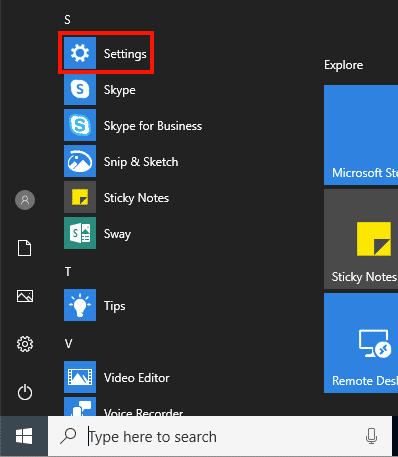
-
点击 系统.
-
点击 关于 (您可能需要向下滚动)。
-
向下滚动以查看正在运行的Windows 10的版本。
步骤2:启用Linux子系统
-
开始在“开始菜单”搜索字段中键入“打开和关闭Windows功能”,然后在显示时选择控制面板。
-
向下滚动到 Linux的Windows子系统,选中复选框,然后单击 OK 按钮。
-
等待您的更改被应用,然后单击 现在重新启动 按钮重新启动计算机。
步骤3:安装和更新Ubuntu Linux
-
现在,我们将实际安装Linux发行版。 去 开始按钮> Microsoft Store.
-
要查看可用的Linux发行版,请在搜索字段中键入“ Linux”,然后单击 在Windows上运行Linux.
-
点击您要安装的Linux发行版。 在本操作方法中,我们将选择 Ubuntu.
-
点击 积极 按钮。
-
Windows将下载并安装Ubuntu。 完成后,点击 实行 按钮。
-
将出现一个终端窗口。 等待Ubuntu完成安装,然后在出现提示时创建新的Linux用户名和密码。 您现在就在新的Linux命令行上!
-
现在是时候确保已安装的软件是最新的。 在Ubuntu中,您可以使用
apt-get命令以自动更新所有软件包。 (如果您安装了其他Linux发行版,则应查看其文档以了解如何处理软件更新-此过程在发行版之间存在很大差异。)首先,我们将更新软件包列表。 在下面输入命令(请注意,您必须使用sudo并输入密码以管理员身份运行命令):sudo apt获取aaron的更新[sudo]密码:
-
Ubuntu将连接到其存储库并下载一系列软件包列表。 完成后,使用
apt-get再次将所有软件包升级到最新版本。sudo易于得到升级
-
将显示要升级的软件包列表。 输入
Y在提示下继续安装。 -
Ubuntu现在将下载并安装软件包。 根据您的连接速度和需要升级的软件包数量,此过程可能至少需要几分钟才能完成。 可能还会提示您是否要在软件包安装过程中自动重新启动服务(为方便起见,我们选择“是”,但这不是必需的)。
-
最后,运行以下命令以检查依赖关系并从系统中删除过时的软件包(取决于上一步花费的时间,您可能必须再次输入我们的密码):
sudo易于得到的dist-upgrade
-
再次输入
Y在提示下安装列出的软件包。 -
你们都已经完成安装和更新Ubuntu Linux! 您可以随时通过选择启动Linux终端 Ubuntu 从开始菜单。 现在您已经在系统上安装了Linux,就可以开始使用OpenSSL进行类似的操作 产生一个 CSR 和 创建信息图 or 从中提取证书和私钥 PKCS#12 / PFX文件。